Comment lire plusieurs vidéos simultanément dans VLC Media Player
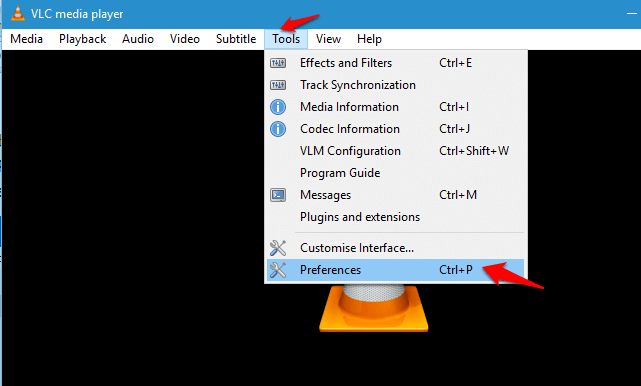
- 4578
- 708
- Maëlle Perez
VLC Media Player est l'une de ces applications de lecteur multimédia qui est prise en charge dans Windows, Android ou Linux pour dire. En raison de sa flexibilité pour fonctionner sur n'importe quelle plate-forme et la facilité d'utilisation, VLC Media Player a gagné beaucoup de popularité ces derniers temps. Et pas seulement cela, VLC Media Player prend en charge tous les formats courants comme MP4, WMV, MKV, MP3, AMR et autres standard. Il y a plus! Une fonctionnalité brillante que VLC Media Player offre est de lire plusieurs audio ou vidéo simultanément. Il y a des cas où vous souhaitez lire plusieurs vidéos ou audios. Probablement pour les comparer, ou pour lire une vidéo et son audio correspondant ensemble. Cela ne donne pas le même effet même si vous les jouez dos à dos. Par défaut, cette option est désactivée dans VLC Media Player.Mais en suivant quelques étapes simples, vous pouvez exécuter plus d'une piste. Voici comment:
Regarde aussi: - 12 astuces VLC plus cachées
Comment lire plusieurs vidéos simultanément dans VLC Media Player
1. Ouvrir VLC Media Player dans votre appareil. Cliquer sur Outils suivie par Préférences. Ou vous pouvez utiliser le raccourci clavier, Ctrl + P.
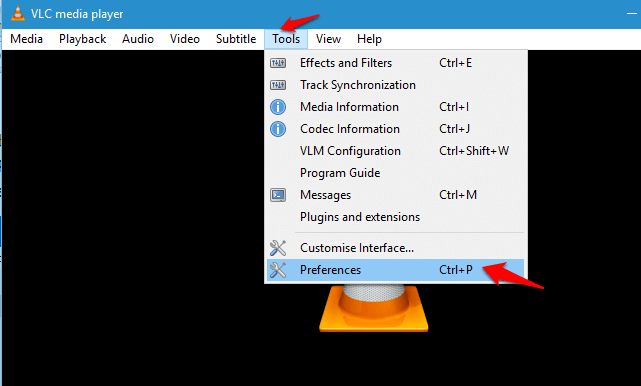
2. Le champ correspondant à l'option Utilisez une seule instance lorsque vous démarrez à partir du gestionnaire de fichiers sera marqué par défaut. Un peu marque cette boîte. Cliquer sur Sauvegarder.
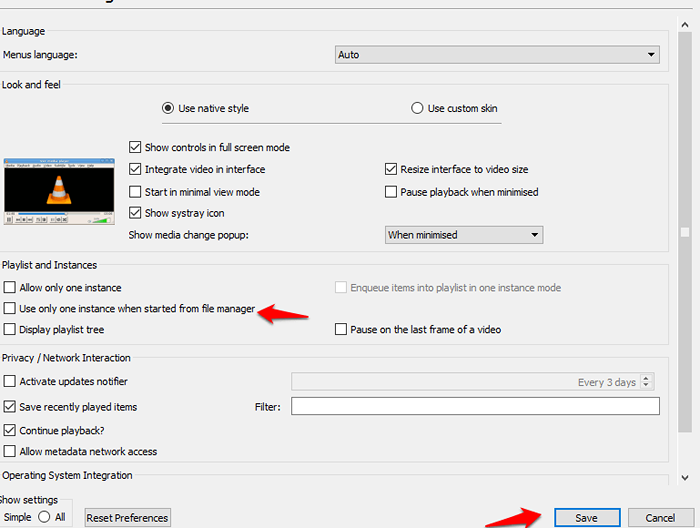
Effectuez ces étapes rapides et faciles et vous êtes prêt à partir! Ouvrez plusieurs fichiers dans le lecteur multimédia VLC. Tous joueront simultanément. Ou vous pouvez ouvrir une série de fichiers audio ou vidéo tandis qu'un autre joue.
Il est rare de trouver quelqu'un qui n'utilise pas le lecteur multimédia VLC. Mais quand même, si vous n'êtes pas fan du lecteur multimédia VLC, alors vous téléchargez un lecteur vidéo impressionnant. Vous pouvez courir jusqu'à neuf vidéos simultanément en utilisant un lecteur vidéo impressionnant. Cela peut être exécuté sur Windows 10/8.1/8/7. Une seule vidéo jouera avec le volume. D'autres vidéos seront muettes.
- « Utilisez la commande Cortana Voice pour arrêter / redémarrer le PC
- Désactiver définitivement l'écran de verrouillage dans Windows 11/10/8 »

